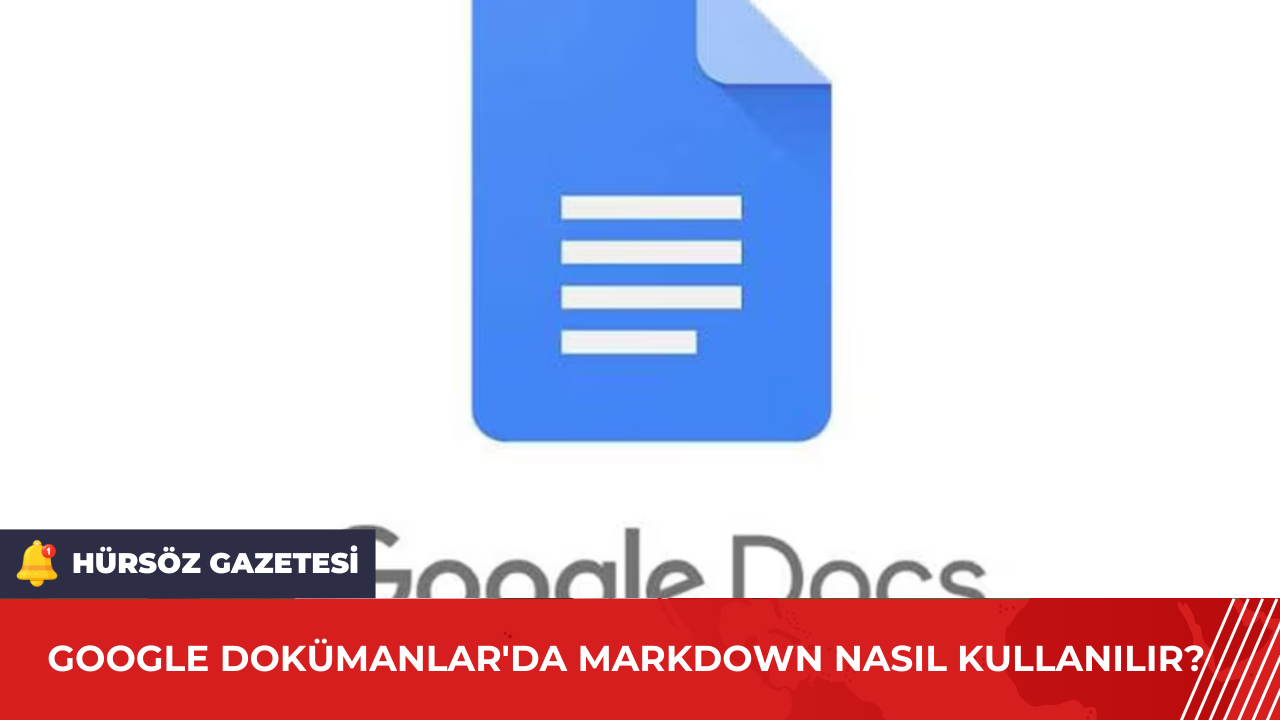Google Dokümanlar, metin düzenlemeyi kolaylaştıran birçok özelliğe sahiptir, ancak bazı kullanıcılar metinlerini daha hızlı ve esnek bir şekilde biçimlendirmek ister. Markdown, bu ihtiyacı karşılayan hafif bir işaretleme dilidir ve Google Dokümanlar 2024 itibarıyla bu işaretleme dilini desteklemeye başlamıştır. Markdown, metinlerinizi araç çubuğu düğmeleri olmadan hızlıca biçimlendirmenize imkan tanır, bu da özellikle uzun belgelerle çalışanlar için büyük bir avantaj sağlar. Bu yazıda, Google Dokümanlar'da Markdown nasıl etkinleştirilir ve temel biçimlendirme işlevleri nasıl kullanılır, adım adım inceleyeceğiz.
Google Dokümanlar'da Markdown Nasıl Kullanılır?
Markdown, metin biçimlendirmeyi basit ve etkili bir şekilde yapmanıza olanak tanıyan hafif bir işaretleme dilidir. Google Dokümanlar'da yeni eklenen Markdown desteği, kullanıcıların metinlerini daha verimli bir şekilde biçimlendirmelerine yardımcı olmaktadır. İşte, Google Dokümanlar'da Markdown'u nasıl etkinleştireceğiniz ve kullanacağınız hakkında bilmeniz gerekenler.
Google Dokümanlar'da Markdown Nasıl Etkinleştirilir?
Google Dokümanlar'da Markdown desteğini etkinleştirmek için aşağıdaki adımları izleyebilirsiniz:
- Menü çubuğunda Araçlar seçeneğine tıklayın.
- Açılan menüden Tercihler seçeneğini seçin.
- Markdown'u Etkinleştir onay kutusunu işaretleyin ve ardından Tamam düğmesine basın.
Bu adımlar, Markdown işaretlemesi kullanarak metninizi biçimlendirmeye başlamanızı sağlar.
Google Dokümanlar'da Markdown Nasıl Kullanılır?
Google Dokümanlar'da Markdown kullanarak metninizi biçimlendirmek için aşağıdaki sözdizimlerini kullanabilirsiniz:
- Kalın Metin: Metnin her iki tarafına çift yıldız işareti (
**metin**) ekleyerek metni kalınlaştırabilirsiniz. - Kalın ve İtalik Metin: Metnin her iki tarafına üç yıldız işareti (
***metin***) ekleyerek metni hem kalın hem de italik yapabilirsiniz. Üstü Çizili Metin:Metnin her iki tarafına tilda (~~metin~~) ekleyerek metni üstü çizili hale getirebilirsiniz.- Başlıklar: Ana başlık için metnin önüne bir diyez simgesi (
# Başlık), alt başlık için iki diyez simgesi (## Alt Başlık) ekleyebilirsiniz. - Sıralanmamış Liste: Liste öğelerini oluşturmak için her bir öğenin başına bir yıldız işareti (
* Öğe) veya bir tire (- Öğe) ekleyebilirsiniz. - Bağlantılar: Bağlantı metnini köşeli parantezler içine (
[metin]), URL'yi ise parantezler içine ((url)) yazarak bağlantılar ekleyebilirsiniz. Örnek:[Google](https://www.google.com)
Markdown Dosyaları Nasıl İçe ve Dışa Aktarılır?
Google Dokümanlar'da Markdown dosyalarını içe ve dışa aktarmak için şu adımları izleyebilirsiniz:
- Menü çubuğunda Dosya seçeneğine tıklayın.
- İndir seçeneğini seçin.
- Markdown (.md) seçeneğini belirleyin.
Bu adımlar, Markdown formatındaki dosyalarınızı kolayca dışa aktarmanıza veya Markdown formatındaki dosyaları içe aktarmanıza yardımcı olacaktır.
Google Dokümanlar'da Markdown desteği, metin biçimlendirmeyi daha hızlı ve verimli bir hale getirir. Her ne kadar tüm Markdown özelliklerini desteklemese de, bağlantılar, italik, kalın, üstü çizili metinler ve başlıklar gibi temel biçimlendirmeleri hızlı bir şekilde ekleme yeteneği kullanıcılar için önemli bir avantaj sağlar. Markdown'un mevcut sınırlamalarına rağmen, iş akışınızı kolaylaştırmak ve üretkenliğinizi artırmak için bu desteği etkin bir şekilde kullanabilirsiniz.